众所周知,Steam 在其控制器中提供了许多很棒的功能。因此,要能够使用 Steam 控制器和玩非 Steam 游戏,您需要先完成一些步骤。
如果您要添加的游戏是非游戏 蒸汽,那么Steam Controller配置检测不到,因为Steam不支持,所以Steam会限制你。
幸运的是,有一种方法可以通过非 Steam 游戏访问 Steam 控制器功能。为此,您必须将游戏重命名为 Non-Steam,以便 Steam 控制器配置器可以检测到它。
最便宜的 MLBB 钻石!


 鲁迪·斯托雷兹
鲁迪·斯托雷兹

 钻石之王
钻石之王

 钻石之王
钻石之王

 邦杰夫
邦杰夫

 托普莫尔
托普莫尔

 鲁迪·斯托雷兹
鲁迪·斯托雷兹

 BV2SHOP
BV2SHOP

 钻石之王
钻石之王

 鲁迪·斯托雷兹
鲁迪·斯托雷兹

 鲁迪·斯托雷兹
鲁迪·斯托雷兹以下是访问 Steam 控制器配置的方法 游戏 任何东西,包括非 Steam 游戏:
另请阅读:
Steam 控制器可以与非 Steam 游戏一起使用吗?

Steam 控制器可用于非 Steam 游戏。然而,其工作方式取决于游戏的类型和所使用的方法。
一种方法是使用特殊的驱动程序和 GUI,以便 Steam 控制器可以被识别为游戏手柄。
虽然可以使用自定义驱动程序或 GUI,但事实上某些非 Steam 游戏在 Steam 商店中不可用。这可能是 Steam 控制器配置器无法检测到它的原因。
为了让 Steam 控制器检测到它,您可以重命名非 Steam 游戏,以便 Steam 控制器配置器可以检测到它。
为了让您的 Steam 控制器能够在非 Setam 游戏上运行,您可以阅读下面的完整指南!
如何为非 Steam 游戏启用控制器

例如,您拥有《模拟人生 4》游戏,但您是从其他平台或非 Steam 平台购买的。另一方面,《模拟人生 4》也可以在 Steam 上使用。
因此,作为一款游戏,您与 Steam 控制器兼容。但是,由于您有来自其他方或非 Steam 的游戏,因此控制器无法检测到该游戏。
因此,出路是能够连接您拥有的游戏,您需要使用 Steam 网站上的模拟人生 4 游戏的 Steam AppID。
如何添加Steam AppID
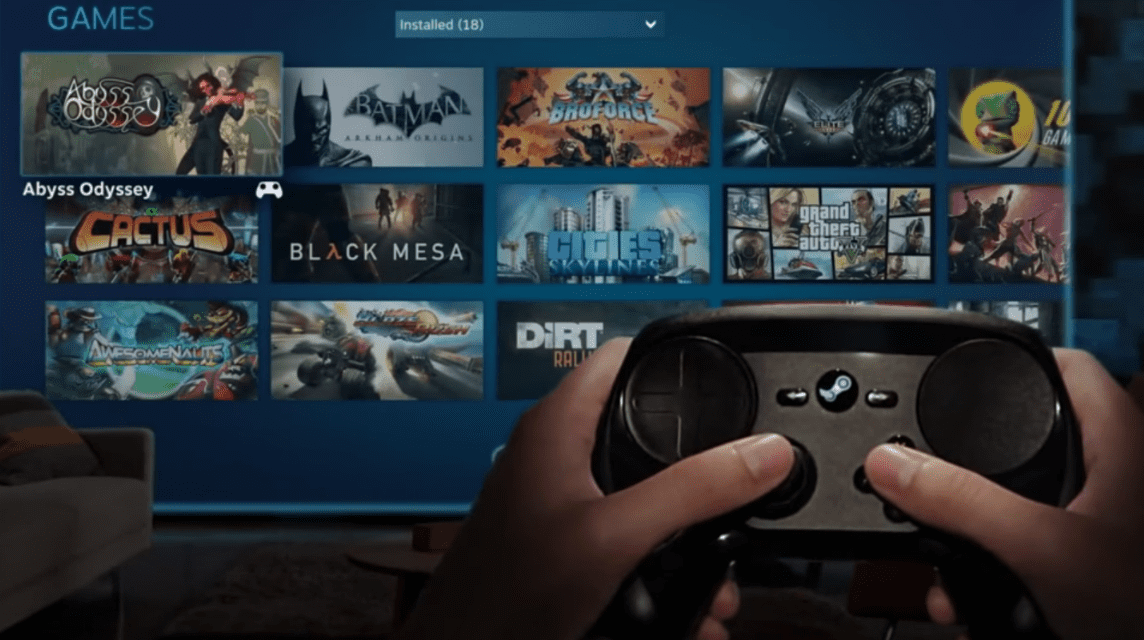
Steam AppID的获取方式非常简单,打开网站即可 steamdb.info.然后,在搜索字段中,您可以键入要添加的游戏的名称。在这种情况下,您可以输入游戏名称 The Sims 4。
找到模拟人生 4 游戏后,单击游戏名称可查看 Steam 数据库中可用的信息。然后复制ID游戏,接下来的步骤看下面的评测。
添加非 Steam 游戏
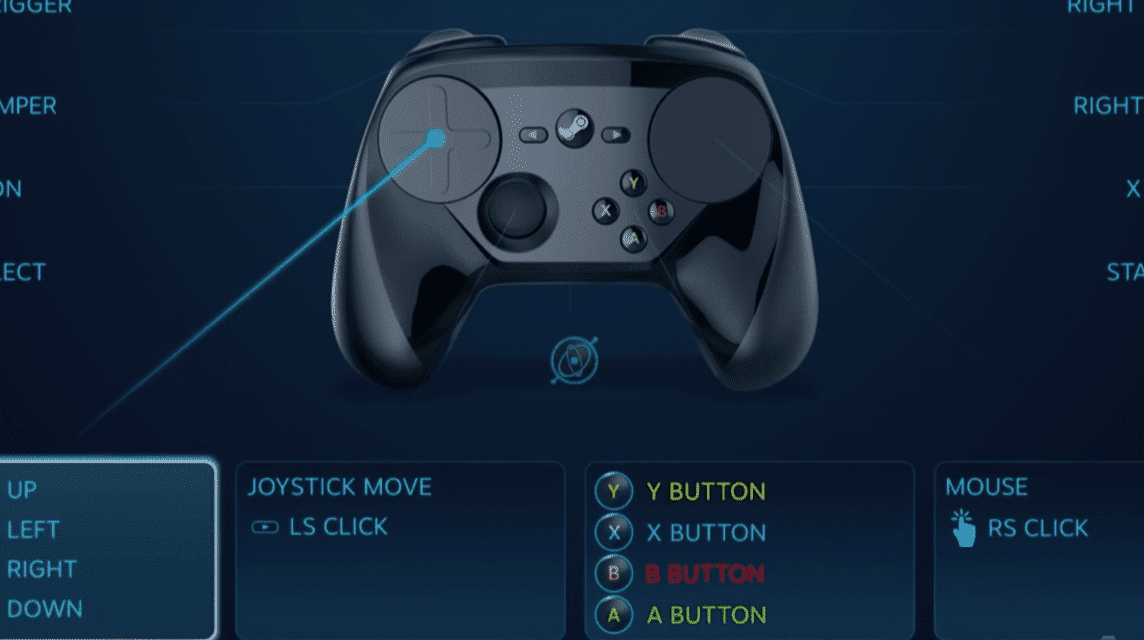
现在是时候将您已经拥有的游戏添加到 Steam 中了。为此,您可以按照以下步骤操作:
- 首先从 Steam 主屏幕点击图书馆
- 然后点击添加游戏
- 然后你必须点击添加一个非Steam游戏
- 导航到游戏的 .exe,在列表中或按浏览
- 选中游戏旁边的框,然后单击添加所选程序
- 右键单击游戏,然后单击属性。这是您必须将游戏名称从 .exe 文件名更改为您之前复制的 Steam AppID 的地方
- 修改完游戏名称后,右击游戏名称,然后点击管理菜单,然后进入控制器配置,你会看到可用的各种功能
- 现在您可以访问 Steam 配置及其游戏内功能,就像您在 Steam 上购买的游戏一样
因此,这些是您可以尝试将控制器连接到其他游戏提供商的游戏的步骤。够简单吧?
另请阅读:
希望本文可以帮助您将控制器连接到其他游戏。 不要忘记轻松快速地充值游戏 VCGamers 市场.








